Start menyn, hur jag saknar dig 4 sätt att skapa en startmeny på Windows 8
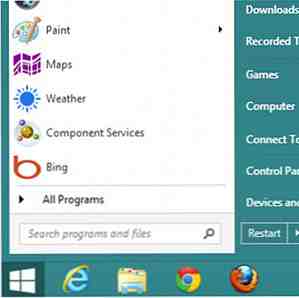
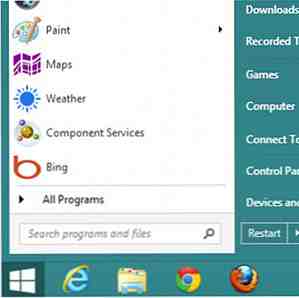 Windows 8 tog ner axeln på Start-menyn Bästa alternativet till Windows Start-menyn Bästa alternativ till Windows Startmeny Läs mer. Det här är en funktion som ingen har särskilt uppmärksammat i åratal, men dess otydliga undergång har orsakat alla slags förtvivlan. Inte bara för att den är borta, men också för att dess ersättning är Windows 8 Startskärm.
Windows 8 tog ner axeln på Start-menyn Bästa alternativet till Windows Start-menyn Bästa alternativ till Windows Startmeny Läs mer. Det här är en funktion som ingen har särskilt uppmärksammat i åratal, men dess otydliga undergång har orsakat alla slags förtvivlan. Inte bara för att den är borta, men också för att dess ersättning är Windows 8 Startskärm.
Jag har goda nyheter. Den officiella startmenyn är död, men det finns flera sätt att återskapa en startmeny på Windows 8, vilket gör det möjligt att njuta av en vanlig Windows desktop-upplevelse en gång till. Det finns även flera alternativ. Du kan använda vissa UI-trickery, betala för en robust ersättare eller prova ett av flera fria alternativ.
Fudging det med Windows 8 Aktivitetsfältet
Aktivitetsfältet i Windows 8 innehåller inte längre startmenyn men innehåller fortfarande ett systemfält. Det magasinet kan anpassas och en av anpassningarna tillåter användaren att peka på en specifik mapp. Peka på Start-mappen och, tada! Du har en sorta-kinda Start-meny.
Så här fungerar det. Högerklicka på Aktivitetsfältet, välj verktygsfält, och sedan gå till Ny verktygsfält. Du blir uppmanad att välja en mapp. Skriv i stället följande.
% ProgramData% \ Microsoft \ Windows \ Startmeny \ Program

Öppna sedan den mappen. Du kommer nu att se en ny post på aktivitetsfältet som heter program.
Högerklicka nu på aktivitetsfältet igen och den här tiden avmarkeras Låsa Aktivitetsfältet. Klicka sedan på Nya program posten och dra den över till vänster på Aktivitetsfältet. Detta kommer att skjuta dina fasta program över till höger, så omforma dem för att sätta saker tillbaka till det normala.

Nu har du en startmeny-stand-in. Det är gratis och litar inte på någon tredje parts programvara. Det kommer att visa installerade program men innehåller inte några av de andra funktionerna som är gemensamma för Windows Start-menyn, som ofta används programvara.
Den Betalda Alternativ: Start8

Stardock, ett företag som är känt för sina Windows-modifieringar som Fences och ObjectDock, har snabbt släppt en betald Windows 8 Startmeny. Det är bara $ 4,99, men det är inte som om det här alternativet sätter dig i poorhouse. Det finns också en 30-dagars gratis provperiod.
Start8 är inte svårt att börja använda. Installation är smärtfri och gränssnittet som används för att styra programmets modiga urval av alternativ är intuitivt. Detta är dess huvudben på gratis alternativ. Det är inte utomordentligt funktionellt men det är extremt lätt att använda.

De flesta alternativen gäller anpassning. Stardock har inkluderat inte bara klassiska Start menyer men också en ny Metro-stil Startmeny med blockerade kanter och en Windows 8 startikon. Användare som är mer intresserade av detaljerna kan ange färger, lägga till / ta bort genomskinlighet, ändra ikoner och ändra vad menyn visar.
Pokki för Windows 8

Pokki är inte ett traditionellt startmenyalternativ. Det kopierar ungefär funktionaliteten i Start-menyn och kan användas för att öppna program eller söka på datorn. Men det innehåller också nya funktioner, som sociala nätverk, som aldrig hittades i Start-menyn.
Din åsikt om detta alternativ kommer sannolikt att bero på hur du känner dig enkel. Pokki lyckas det är många alternativ bra, men det är långt ifrån enkelt. Användare installerar faktiskt apps till den för att öka funktionaliteten och standardmenyn tar upp ungefär en tredjedel av en vanlig 1366 × 768 bärbar datorskärm. Det är stort, det är funktionellt och det är komplext.

Om du är i denna typ av app, borde det dock vara perfekt för dig. Pokki kan omvandla din Start-meny till en onlineportal, ett nätverk för sociala nätverk eller en produktivitetsstartkod. Eller du kan bara installera en massa spel och förutse.
Om du vill veta mer kolla in vår Pokki-fullständiga recension. Pokki Bringar Startmenyn Tillbaka till Windows 8 (och appar till skrivbordsläge) Pokki tar fram startmenyn Tillbaka till Windows 8 (och appar till skrivbordsläge) Ta tillbaka start menyn i Windows 8 - och sedan några. Pokki är en enkel app för att lägga till startmenyn till Windows 8, men det är inte allt det gör: det ger dig också ... Läs mer .
Classic Shell

Nu är det dags att gå på grundskolan. Classic Shell är ett återskapande av Windows Start-menyn som låter dig sitta i wayback-maskinen. Den innehåller anpassningsalternativ som låter dig gå hela vägen tillbaka till en Start-meny i Windows 95/98, om det är din sak.
Under huven finns det många alternativ. Användare kan ändra kolumnerna i startmenyn, hur (och om) användarbild / namn visas, storleken på ikoner och den använda huden. Start8 möjliggör mer anpassning av färg men Classic Shell går in i mer detaljerade detaljer.

Denna programvara går utöver startmenyn. Det kan också användas för att ändra Explorer och återställa det till en äldre stil. Eller du kan helt enkelt ändra det aktuella gränssnittet så att vissa funktioner är inaktiverade eller mer framträdande. Det är bra för UI grognards.
Slutsats
Det finns något för alla på den här listan. Använda verktygsfältet är enkelt och snabbt men ändå begränsat i funktionalitet. Start8 är intuitiv och attraktiv men kostar $ 5. Pokki är flexibel och komplex. Och Classic Shell ger finkorniga detaljer några geeks efterfrågan.
Din preferens beror på vad du värstar mest. Eller du kan försöka använda dem alla. Dessa alternativ återskapar startmenyn på Windows 8, men de är fortfarande bara program. Det betyder att du kan köra Pokki tillsammans med Classic Shell om du vill.
Utforska mer om: Startmeny, Windows 8.


